

Jos kohdistusviivat tulostuvat vinoon tai tulostusjälki on muuten heikko, säädä tulostuspään asentoa.
 Huomautus Huomautus
Laitteesta
Tietokoneelta
|
Sinulla täytyy olla valmiina: yksi arkki A4- tai Letter-kokoista Matte Photo Paper MP-101 -paperia
Varmista, että virta on kytketty.
Aseta arkki mukana toimitettua paperia tai A4- tai Letter-kokoista Matte Photo Paper MP-101 -paperia kasettiin (alempi).
Aseta paperi kasettiin (alempi) TULOSTUSPUOLI (VAALEAMPI PUOLI) ALASPÄIN.
 Tärkeää Tärkeää
|
Avaa paperin luovutustaso.
(1) Avaa paperin luovutustaso varovasti pitämällä kiinni sen molemmista reunoista.
Luovutustason jatke avautuu automaattisesti, kun paperin luovutustaso avataan.
(2) Laajenna paperin luovutustuki.
 Tärkeää Tärkeää
|
Tulostuspään sijainnin säätäminen automaattisesti.
(1) Pyyhkäise ALKUUN-näyttöä ja napauta sitten  Asennus (Setup).
Asennus (Setup).
Asetusvalikkonäyttö tulee näkyviin.
(2) Napauta  Ylläpito (Maintenance).
Ylläpito (Maintenance).
Ylläpito (Maintenance)-näyttö tulee näkyviin.
(3) Napauta Autom. tulostuspään kohdistus (Auto head alignment).
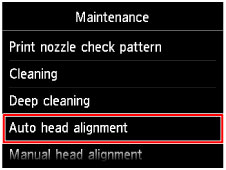
Vahvistusnäyttö tulee näkyviin.
(4) Napauta Kyllä (Yes).
Tulostuspään kohdistusarkki tulostuu, ja tulostin säätää tulostuspään asentoa automaattisesti.
Toiminto kestää noin 3–4 minuuttia.
 Tärkeää Tärkeää
|
 Huomautus Huomautus
|
(5) NapautaOK, kun näyttöön tulee ilmoitus toiminnon päättymisestä.
Näyttö palaa Ylläpito (Maintenance)-näyttöön.
 Huomautus Huomautus
Laitteesta
Tietokoneelta
|
Sivun alkuun |